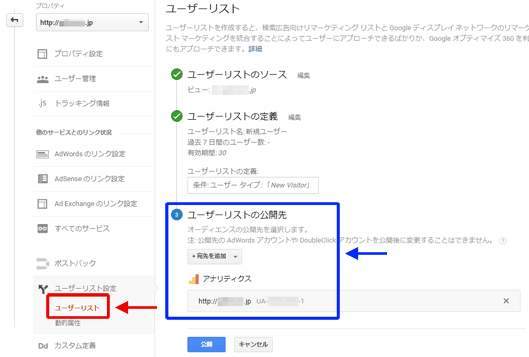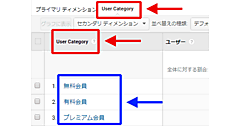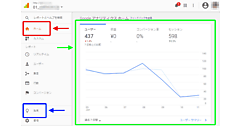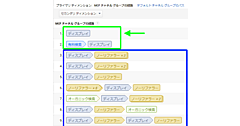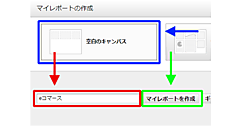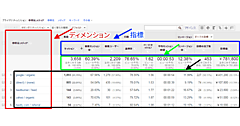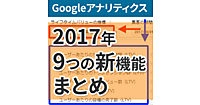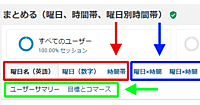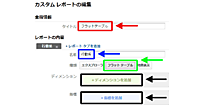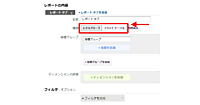本年も残り少なくなった。そしてこの連載は今年で幕を閉じるのであと2回となった。今回はGoogleアナリティクスの2017年を振り返り、そして最終回は「2017年の総括」と「2018年の展望」で締めたいと思う。
グーグルは2016年3月にGoogleアナリティクス360スイートを発表し、大企業向けの統合製品群へと進化をする方向性を示した。2017年は順当に関連製品のGoogleデータスタジオなどスイート製品群を急速に進化統合させてきたのが中心にあったと感じる。
そういったなかで、Googleアナリティクス自体も細かな更新が多数あった。今回は2017年のGoogleアナリティクスの更新情報をまとめて振り返ることにする。
- 「ライフタイム バリュー」レポートで集客時期別の比較と推移を見る
- 「セッションの品質」レポートでCVに近いユーザーをAdWordsで狙い撃つ
- 自由な質問に回答してくれる「Intelligence」
- 「analytics.js」に代わる新しいタグ「gtag.js」
- ユーザーリストごとに指標を見られる「ユーザー」レポート
2017年のGoogleアナリティクスの更新情報
特に春から秋にかけて、さまざまな新しいレポートや機能の追加、ユーザーインタフェースの改良などがあった。今回ピックアップしたリストは下記のとおりだ。知らなかった項目、あるいは詳しく確認したことのない項目があれば、該当する項目を解説した部分に目を通していただきたい。
- 「ライフタイムバリュー」レポートのリリース(2017/4)
- 「セッションの品質」レポートのリリース(2017/4)
- ディメンション「直接セッション」のリリース(2017/5)★紹介記事
- 新しい「ホーム」と「発見」のリリース(2017/6)★紹介記事
- 「ユーザー」指標のリリース(2017/6)★紹介記事
- 共通の機能の場所や名称の変更(2017/8)★紹介記事
- グローバルサイトタグ(gtag.js)のリリース(2017/9)
- 「Intelligence」機能のリリース(英語環境のみ)(2017/9)
- 「ユーザー(Audiences)」レポートのリリース(2017/10)
括弧内はおおよそのリリース時期だ。基本的に更新は少数のアカウントから徐々にリリースされるので、正確にすべてのアカウントでリリースした時期はよくわからない。おおよそのリリース時期だと考えてほしい。
リンクのある4つの項目(★印を付けた)は、すでに連載内で速報として取り上げているので、詳細はそちらの記事を参照してほしい。今回は、残りの5つの項目を簡単に紹介していく。
コホート分析の1つ「ライフタイムバリュー」レポート
[ライフタイム バリュー]レポート(図1赤枠部分)は、「サイトを新規に訪問したユーザーが、その後どのような行動を重ねたか」を累積で推移を見ることができるレポートだ。同じ新規訪問ユーザーを対象にした「コホート分析」レポート(図1青枠部分)の補助的役割を担うレポートといってもよいだろう。これらは獲得した新しいユーザーのその後を見ることのできるレポートだ。
![図1:[ユーザー]>[ライフタイム バリュー]レポート](/sites/default/files/images/article2016/ga-nyumon/ga-nyumon65_01.png)
一般的に「ライフタイムバリュー」というと、「顧客が取引を始めて(初回購入)から取引終了までに企業にもたらす価値(利益)」を追跡していく。しかしGoogleアナリティクスでは対象が異なり、単なるサイトの新規訪問者のその後の行動を累積で見るレポートなので、その違いは注意しておこう。
集客した期間と表示する指標をレポートの上部で選択する
図2が[ユーザー]>[ライフタイム バリュー]レポートの上部だ。対象となる初回訪問日のユーザーを絞り込む部分が「集客の期間」のプルダウン(図2赤枠部分)で、図2の例では2017年8月の初回訪問ユーザーが対象になるということを示している(図2赤枠部分)。
このレポートは右上にいつもの集計対象期間を選択するカレンダーがなく、この「集客の期間」で初回訪問ユーザーの訪問期間を選択する。そして自動的にその後90日間(当日も含めて90日)の指標の累積値がレポートされることになる。
そして、「どの指標の累積値を表示するか」を指定するのが、その左隣にある「ライフタイムバリューの指標」のプルダウン(図2青枠部分、図3赤枠部分)だ。標準では「ユーザーあたりの収益(LTV)」が選択されているが、単なるセッション数やセッション時間、ページビュー数の累計値なども選択することができるようになっている(図3青枠部分)。
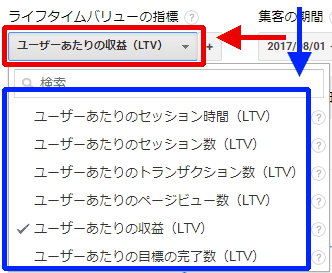
レポート右上の日/週/月の選択(図2緑枠部分)は、累積値を表示する折れ線グラフの表示単位を変える機能だ。標準では「日」が選択されており、選択した指標について、「新規訪問後に日数がたつにつれて累計値がどのように増えていくのか」を直感的に理解することができるというわけだ。
レポートの下部はユーザーあたりの収益を表す3つの指標が表示される
そしてレポート下部は、集客チャネル別(図4赤枠部分)に「ユーザー」「ユーザーあたりの収益(LTV)」「収益(LTV)」の3指標(図4青枠部分)を表示している。「集客チャネル」プルダウン(図4赤枠部分)からは、ほかにも「参照元」「メディア」「キャンペーン」を選択することができる。
3つの指標の関係は、次のようになっている。
全体の「ユーザーあたりの収益(LTV)」の数値(図4緑枠部分)は新規ユーザーの90日後の「ユーザーあたりの収益(LTV)」を示しているので、図2の折れ線グラフに表示されている右端の値(図2黒丸部分)と一致しているはずだ。
見るべきは「相対比較」と「推移」
レポートの見方はわかった。次はこれを具体的にどのように活用するのかという点だ。
まずは相対比較だ。図4では、同じ月の新規ユーザーの集客チャネル間の90日後の累積価値(収益(LTV))や1人当たりの累積価値(ユーザーあたりの収益(LTV))を相対的に比較し、違いを見ておこう。
そして次は推移だ。特にコストをかけた広告による集客チャネルにおいては、異なる月のデータも同様に表示・ダウンロードし、それぞれの90日後の「ユーザーあたりの収益(LTV)」の月次推移などを見ておこう。初回購入だけでなく、3か月を累計して獲得ユーザーの評価をしよう。
たとえば無理して集客したユーザーの「ユーザーあたりの収益(LTV)」は、やはり伸び悩んでいるのではないだろうか? キャンペーンの結果をそのように振り返り、より効率のよいキャンペーン施策を行っていくために活用しよう。
機械学習のアナリティクス インテリジェンスによる新レポートや新機能
続いて冒頭で挙げた2つの項目をまとめて紹介しよう。「セッションの品質」レポートと「Intelligence」機能だ。これらは上位概念の「アナリティクス インテリジェンス」と呼ばれる機械学習を利用した機能の一部といえる。
機械学習については詳しく触れないが、ひとことで言えば「さまざまなデータからコンピュータが自動的に学習をして賢くなって、その時点で最適と思われる答えを提示してくれる機能」だと思ってほしい。つまりわれわれ凡人にはその仕組みやアルゴリズムを理解することが重要なのではなく、コンピュータが導き出した施策なりを信用して利用したり実行したりすることが重要になる。
アナリティクス インテリジェンスについては公式ヘルプの解説がわかりやすい。ここではそこで記述されている3つの項目を紹介する。
- ユーザーとコンバージョンのモデリング
- 質問の回答を得る
- インサイト
そして「セッションの品質」は上記の中では1つ目の項目の一部を構成するレポートで、「Intelligence」は下2つの機能の総称だ。筆者もまだ具体的に使いこなせているわけではないので、あくまでも概念や適用例などを簡単に紹介するにとどめておく。
[セッションの品質]レポートはAdWordsのマーケティングリストに活用できる
[セッションの品質]レポートは、[ユーザー]セクションの中にあるレポートだ(図5赤枠部分)。
![図5:[ユーザー]>[行動]>[セッションの品質]レポート](/sites/default/files/images/article2016/ga-nyumon/ga-nyumon65_05.png)
コンバージョンをモデル化する機能は、ほかに「スマートゴール」や「スマートリスト」もあるが、具体的にはAdWordsで利用するユーザーリストの作成やAdWordsでの成果の最適化に利用するものと考えよう。そして「セッションの品質」レポートも、AdWordsのリマーケティングリストとして活用できる。
[セッションの品質]レポートは、「各セッション(訪問)がコンバージョンにどの程度近づいているか」を示す「セッションの品質」別のセッション(訪問)数などを表示するレポートだ。「セッションの品質」(図6赤枠部分)は1から100のスコアで表示され(図6青枠部分)、「1」はトランザクション(購入)から最も遠く、「100」はトランザクションに最も近いことを表す。
この「セッションの品質」ディメンションはセグメント機能の条件に使える。AdWords用のリマーケティングリストを簡単に作成することができるので「広告でもう一押しする」といった施策にも利用できるし、作成したユーザーリストをABテストのGoogleオプティマイズで利用してテストのために活用することも可能だ。
ただ「トランザクション(購入)が月間1,000以上あること」など、このレポートが表示されるようになるためのハードルは高い。「セッションの品質」についてさらに詳細が知りたければ公式ヘルプの解説も参照してほしい。
自由な質問に回答してくれる「Intelligence」は英語版だけ
「Intelligence」は英語環境でしか表示されない機能だが、すべてのアカウントに来ているはずなので、英語の強い人はGoogleアナリティクスの設定を英語環境に切り替えて挑戦してみよう。
英語への切り替えは画面最上部右側にあるオーバーフローメニュー(図7赤枠部分)をクリックし、「ユーザー設定」を選択しよう。そしてアカウント情報の編集の「言語」のプルダウン(図7青枠部分)から「English (United States)」を選択し、変更を保存すればよい。
通常レポート上部右側には、「エクスポート」などの機能が配置されているが、英語環境では右端に「INTELLIGENCE」という表示がある(図8赤枠部分)。
「INTELLIGENCE」ボタン(図8赤枠部分、図9赤枠部分)をクリックすると、右側に図9のような画面が表示される。
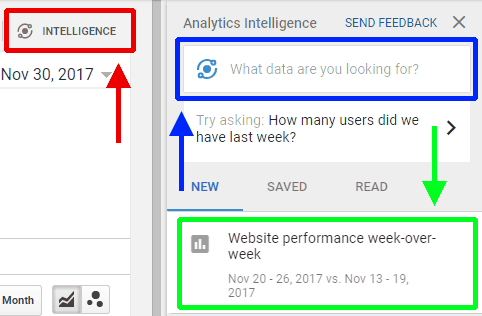
上部のテキストボックス(図9青枠部分)に英語で自由な質問を入力すると、Googleアナリティクスが回答を示してくれる。下部のグラフアイコンが表示されている部分が分析コメントを表示する「インサイト」機能(図9緑枠部分)だ。ここをクリックすると、簡単な解説が表示され(図10赤枠部分)、関連するレポートへのリンクも表示される(図10青枠部分)。
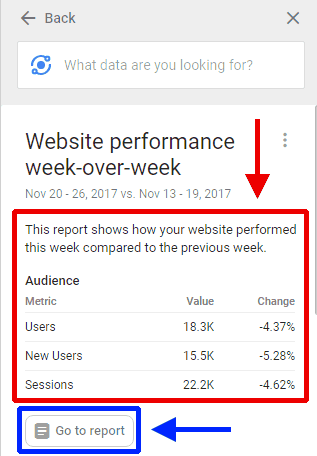
日本語は英語のように単語で言葉が分離できる言語と違い、句読点や漢字とひらがななどの区別以外の切れ目の判別が難しいこともあり、日本語の正確な意味の理解は機械学習でも少し時間がかかるだろう。日本語対応がいつになるかわからないが、英語で十分に機械学習を行うことで、ユーザーがよくする質問や分析コメントの「インサイト」機能は、日本語対応が始まった段階でかなり使い物になるような気がする。
こうした機能を活用することで、分析の省力化が急速に浸透するかもしれない。本来、分析そのものは目的ではなく、成果を上げる施策につなげたいわけだ。そういう世界がもうすぐやってくることを期待したい。
グローバルサイトタグ(gtag.js)はまだ実装を検討しなくてもいい
Googleアナリティクスの新しいタグ「gtag.js」も正式リリースされた。
「管理」画面のプロパティの項目のトラッキング情報の配下にある「トラッキングコード」(図11赤枠部分)を見ると、トラッキングコードの表示がすでに「グローバルサイトタグ(gtag.js)」になっている(図11青枠部分)のではないだろうか。
囲みの中のスクリプト(図11緑枠部分)が新しいバージョンのユニバーサル アナリティクスのトラッキングコードだ。
グローバルサイトタグ(gtag.js)は、これまで利用してきた「analytics.js」の後継バージョンという位置づけのようだ。しかし、Googleタグマネージャでこれに合わせた「新ユニバーサル アナリティクスタグ」が導入されているわけでもないので、基本的にはほとんどのサイトでまだ導入の検討は必要ない。
あるとすれば、新たにユニバーサルアナリティクスを導入あるいは古いバージョンからユニバーサルアナリティクスに移行しようとしており、かつタグマネージャを使わずタグをページに直接記述して実装する方法の場合だ(後からgtag.jsに本格的に移行した場合にタグを記述し直すのが困難なため)。
「gtag.js」については、開発者向けサイトで情報が公開されているがまだ英語版しかなく、その他に流通している情報もまだまだ少ない。特に初心者が果敢にチャレンジする必要はないだろう。
もし新規にトラッキングコードを実装するか、トラッキングコードの更新を考えている人は、次のように考えるとよいだろう。
Googleアナリティクスでさまざまなカスタマイズを行いたい場合は、まずはGoogleタグマネージャを導入し、そこにある「ユニバーサル アナリティクス」タグを利用することをおすすめしたい。ただし、カスタマイズの予定もなく標準のトラッキングコードのページビュー計測だけで十分なサイトの場合で、Googleタグマネージャを導入したくない何らかの理由があるなら、グローバルサイトタグ(gtag.js)をページに直に記述する方法を検討しよう。
「ユーザー」レポートは作成したユーザーリストごとに指標を見られる
最後に、新しい[ユーザー]レポートは「ユーザー」セクション配下にある(図12赤枠部分)。
![図12:[ユーザー]>[ユーザー]レポート](/sites/default/files/images/article2016/ga-nyumon/ga-nyumon65_12.png)
「ユーザー」レポートは、作成したユーザーリスト対象者の行動を確認できるレポートだ(図13)。通常は作成した「ユーザーリスト」はAdWordsに渡して、広告出稿対象リストとして利用するわけだが、「彼らが実際サイト内でどのような行動をとったのか」ということをGoogleアナリティクスで確認できるというわけだ。
「ユーザーリスト」の作成方法を示しておこう。「管理」画面のプロパティの項目である「ユーザーリスト設定」内の「ユーザーリスト」(図14赤枠部分)をクリックする。詳細は省くが、ユーザーリスト作成対象のビューを選択し、ユーザーリストの定義を行って、ユーザーリストの公開先としてGoogleアナリティクスのプロパティを指定すればよい(図14青枠部分)。
2017年の新機能・新レポートは以上だ。最終回は、これら2017年の更新情報をもとにした総括と、2018年以降の展望で締める予定だ。
📝筆者が継続的に主催している講座群(Google アナリティクス中心)に興味がある方はこちらをご確認ください。
http://xfusion.jp/train.html
- この記事のキーワード












![図2:[ユーザー]>[ライフタイム バリュー]レポートの上部](/sites/default/files/images/article2016/ga-nyumon/ga-nyumon65_02m.png)
![図4:[ユーザー]>[ライフタイム バリュー]レポートの下部](/sites/default/files/images/article2016/ga-nyumon/ga-nyumon65_04m.png)
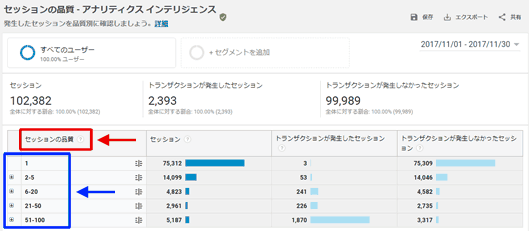
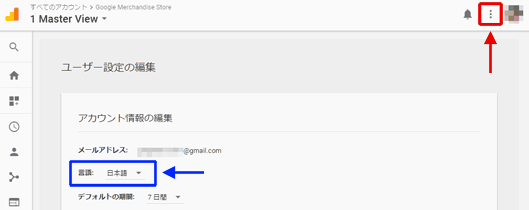

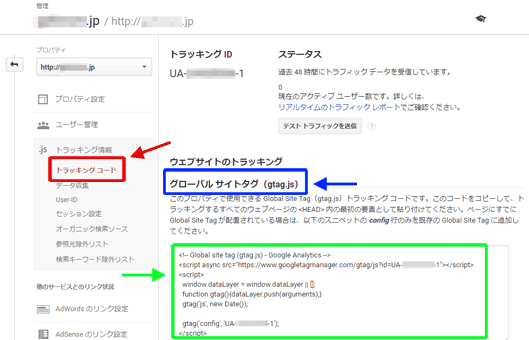
![図13:[ユーザー]>[ユーザー]レポート](/sites/default/files/images/article2016/ga-nyumon/ga-nyumon65_13m.png)